Instal Lutris di Ubuntu 18.04 Bionic Beaver Linux
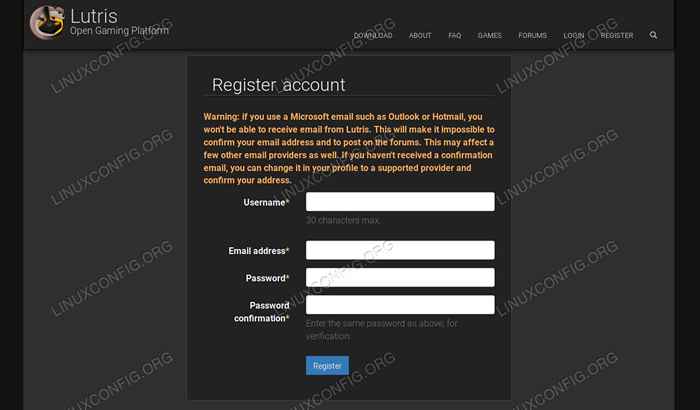
- 1885
- 285
- Miss Angelo Toy
Objektif
Instal Lutris di Ubuntu 18.04 dan gunakan untuk menginstal game.
Distribusi
Ubuntu 18.04 Bionic Beaver
Persyaratan
Instalasi kerja Ubuntu 18.04 dengan hak istimewa root
Konvensi
- # - mensyaratkan perintah linux yang diberikan untuk dieksekusi dengan hak istimewa root baik secara langsung sebagai pengguna root atau dengan menggunakan
sudomemerintah - $ - mensyaratkan perintah Linux yang diberikan untuk dieksekusi sebagai pengguna biasa
Versi lain dari tutorial ini
Ubuntu 20.04 (fossa fokus)
Perkenalan
Lutris mungkin adalah hal terbaik yang terjadi pada game Linux sejak Steam. Itu bukan pernyataan kecil, tapi itu benar. Lutris luar biasa. Itu membuat menginstal dan mengelola game di Linux jauh lebih mudah dari sebelumnya, dan bekerja dengan anggur.
Faktanya, pengembang Lutris sangat berdedikasi untuk dukungan anggur, mereka benar -benar mengambil alih kepeliharaan pementasan anggur. Lutris menghasilkan anggur dengan sangat baik. Sebagian besar game populer memiliki penginstal satu klik yang memungkinkan Anda menginstal game melalui anggur semudah Anda akan menjadi game asli. Tidak hanya itu, installer menggunakan pengaturan paling optimal yang tersedia, jadi tidak perlu bermain -main dengan winetricks atau utilitas konfigurasi anggur biasa.
Lutris belum tersedia melalui repositori Ubuntu default dulu, tetapi pengembang memak mengemasnya untuk Ubuntu dan mempertahankan repositori yang membuat memiliki versi terbaru dari Lutris a Breeze.
Instal Lutris
Jadi, hal pertama yang perlu Anda lakukan adalah menginstal repositori Lutris di sistem Anda. Seolah -olah sekarang, mereka tidak memiliki pengaturan repositori untuk 18.04, jadi Anda harus menggunakan 17.10 satu. Ini berfungsi dengan baik, dan repo bionik mungkin akan segera tersedia.
Buat file di /etc/apt/sumber.daftar.d/lutris.daftar. Buka di editor teks pilihan Anda, dan tambahkan baris berikut. Jangan ragu untuk mengubah versi Ubuntu menjadi 18.04, jika tersedia.
deb http: // unduh.OpenSuse.org/repositori/rumah:/strycore/xubuntu_17.10/ ./
Simpan dan keluar. Kemudian, unduh impor kunci untuk repositori.
wget -q http: // download.OpenSuse.org/repositori/rumah:/strycore/xubuntu_17.10/Rilis.Kunci -O- | sudo apt-key add -
Perbarui apt, dan instal lutris.
$ sudo apt update $ sudo apt instal lutris
Buat Akun Lutris
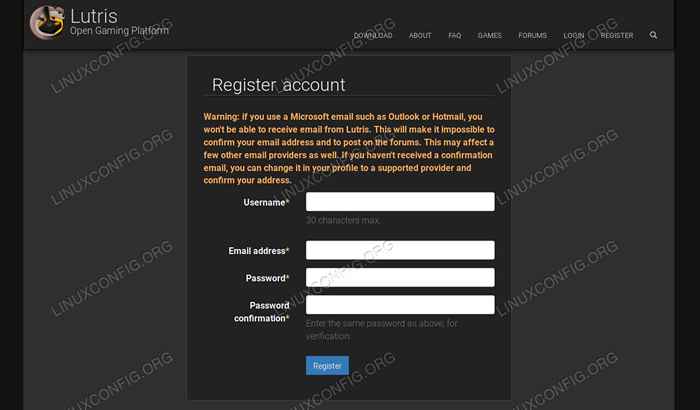 Daftar untuk Lutris
Daftar untuk Lutris Lutris menggunakan sistem akun untuk melacak installer game Anda. Ini juga memungkinkan Anda menelusuri game di situs web Lutris, dan menginstalnya langsung ke Lutris. Jadi, untuk menggunakan klien Lutris yang baru saja Anda instal, Anda perlu mengatur akun Lutris.
Pergi ke halaman pendaftaran Lutris, dan buat akun Anda. Tidak ada yang super invasif. Anda hanya perlu memberi mereka nama pengguna, kata sandi, dan email.
Instal game
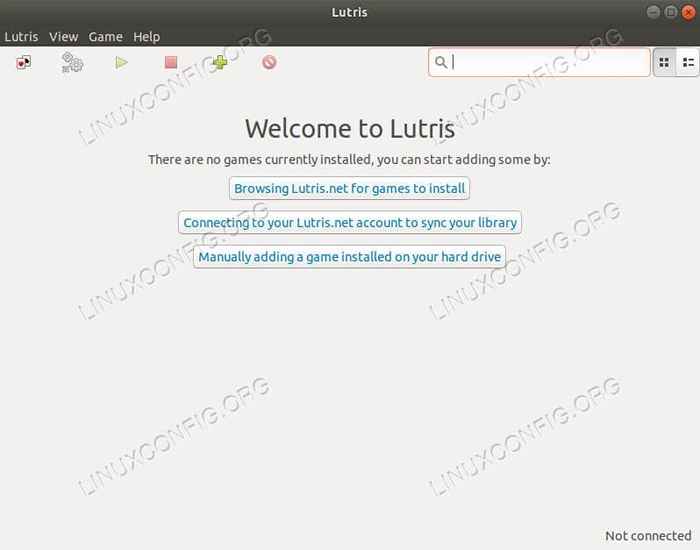 Jalankan Lutris di Ubuntu 18.04
Jalankan Lutris di Ubuntu 18.04 Anda siap untuk mulai menggunakan Lutris. Buka klien. Layar pertama cukup jelas, karena belum ada game di sana. Klik tombol tengah untuk menautkan akun Anda. Jendela dialog akan terbuka bagi Anda untuk memasukkan nama pengguna dan kata sandi Anda.
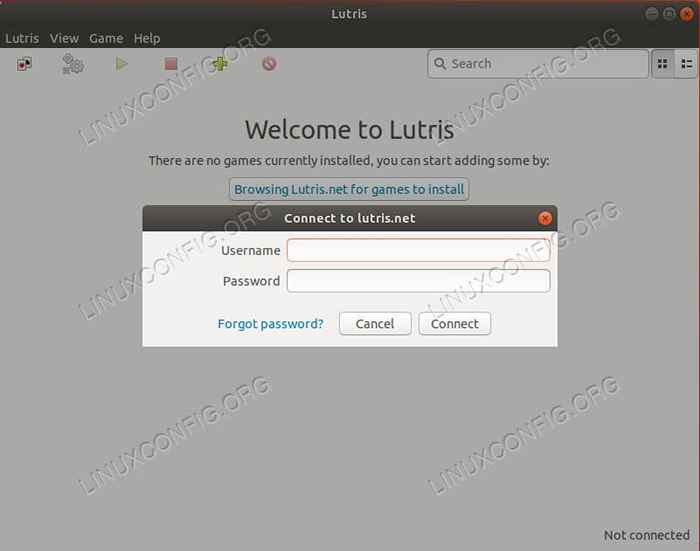 Terhubung ke akun lutris Anda
Terhubung ke akun lutris Anda Setelah Anda masuk, Anda dapat menambahkan game. Klik ikon game di kiri atas jendela. Ikon default di Ubuntu sedang bermain kartu. Lutris akan membuka situs webnya sendiri di browser Anda. Itulah perpustakaan game yang didukungnya. Di sebelah kanan halaman, Anda dapat mencari game apa pun yang Anda inginkan.
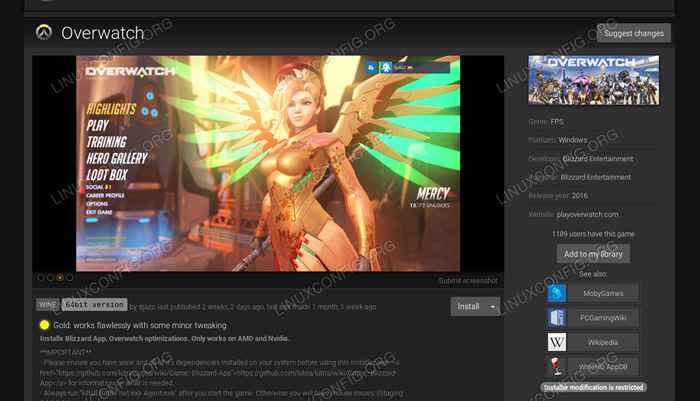 Instal game dengan lutris
Instal game dengan lutris Saat Anda memiliki game yang Anda inginkan, klik tombol "Instal" di sudut kanan bawah gambar game. Browser Anda akan bertanya apakah Anda ingin membuka file dengan Lutris. Setuju.
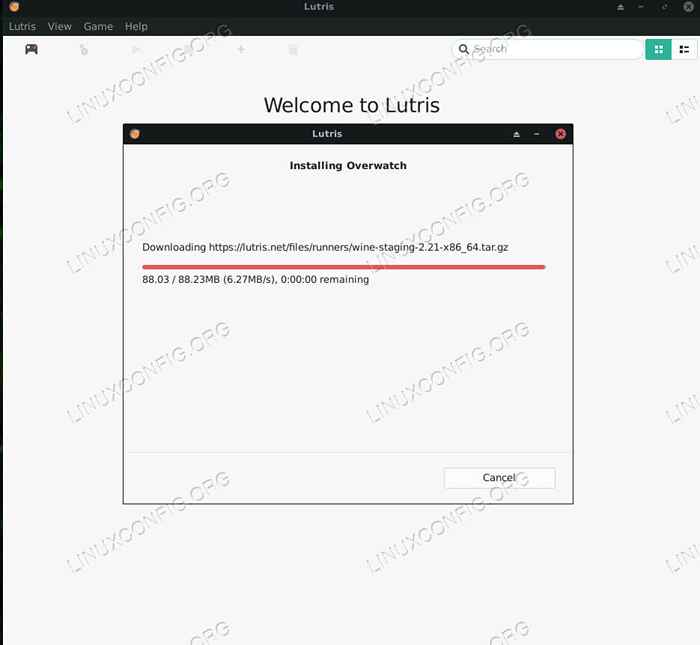 Lutris Memasang game
Lutris Memasang game Lutris akan mengambil alih dari sana. Ini akan memberi Anda serangkaian menu dan opsi instalasi. Mereka semua cukup jelas, dan mereka cocok dengan permainan yang telah Anda pilih. Akhirnya, Anda akan mencapai titik di mana Lutris membuka installer aktual game. Jalankan melalui proses instalasi seperti normal.
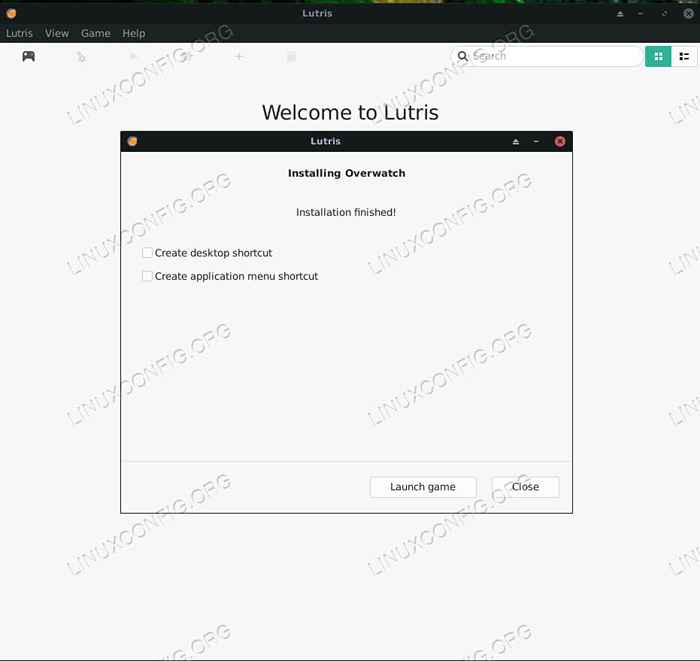 Lutris Game Instal Sukses
Lutris Game Instal Sukses Saat semuanya selesai, Lutris akan memberi Anda pesan sukses. Mungkin butuh restart Lutris sendiri karena Anda adalah permainan baru untuk muncul di perpustakaannya, tetapi akan ada di sana. Anda dapat mengklik gambar game itu kapan saja untuk meluncurkan game Anda.
Anda juga dapat meluncurkan game tanpa Lutris, jika Anda memberi tahu Lutris untuk membuat peluncur selama proses instalasi.
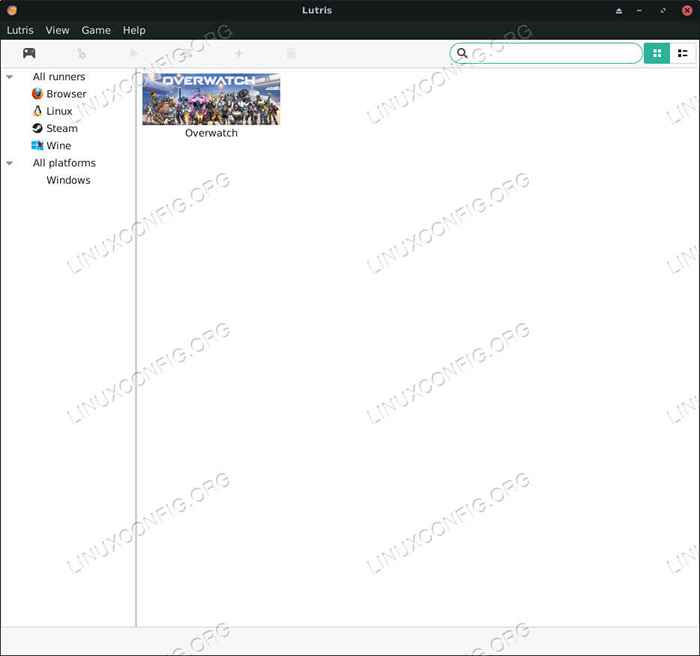 Perpustakaan Game Lutris
Perpustakaan Game Lutris Menutup pikiran
Hanya itu yang ada untuk itu. Lutris adalah cara terbaik untuk mengelola game Anda di Linux. Tidak hanya dapat membantu Anda menginstal game Anda, tetapi juga mengkotak -negara pemasangan untuk membuat manajemen menjadi jauh lebih mudah. Lutris juga sering mendapatkan pembaruan untuk "pelari" seperti anggur, jadi Anda tidak perlu terlalu khawatir tentang menjaga perangkat lunak game Anda diperbarui di sistem Anda. Lutris akan menangani hal -hal untuk Anda.
Tutorial Linux Terkait:
- Hal -hal yang harus diinstal pada ubuntu 20.04
- Hal -hal yang harus dilakukan setelah menginstal ubuntu 20.04 FOSSA FOSSA Linux
- Instal Lutris di Ubuntu 20.04 FOSSA FOSSA Linux
- Ubuntu 20.04 trik dan hal -hal yang mungkin tidak Anda ketahui
- Instal Lutris di Ubuntu 22.04 Jammy Jellyfish Linux
- Instal Lutris di Manjaro
- Hal -hal yang harus diinstal pada Ubuntu 22.04
- Distro linux terbaik untuk bermain game
- Ubuntu 20.04 Panduan
- Cara menginstal uap di ubuntu 22.04 Jammy Jellyfish Linux
- « Instal Android Studio di Ubuntu 18.04 Bionic Beaver Linux
- Cara Menginstal Mailspring di Ubuntu 18.04 Bionic Beaver Linux »

